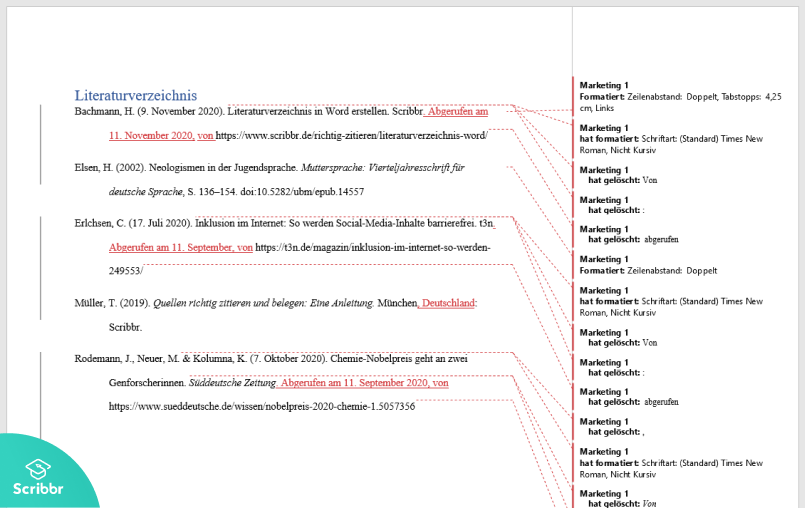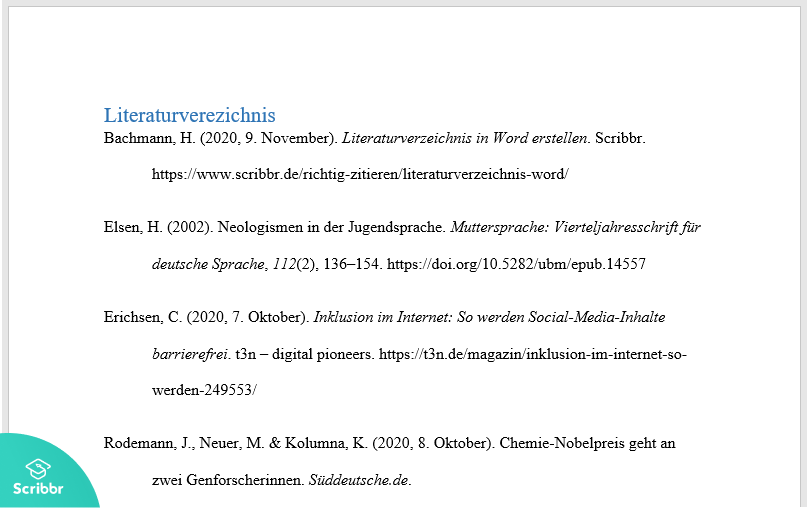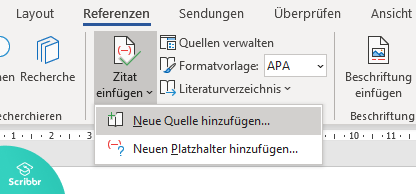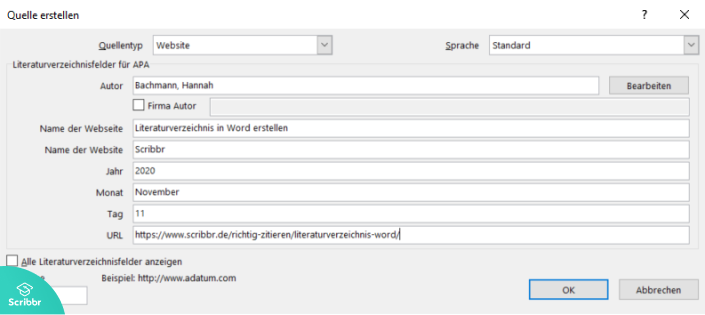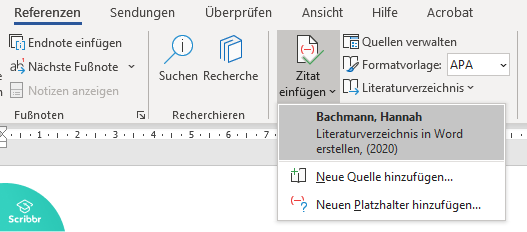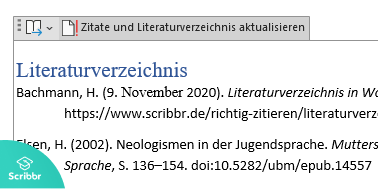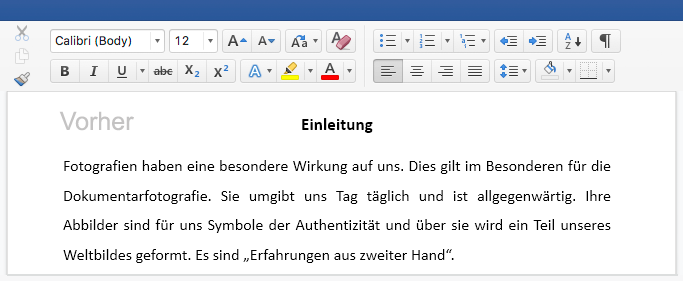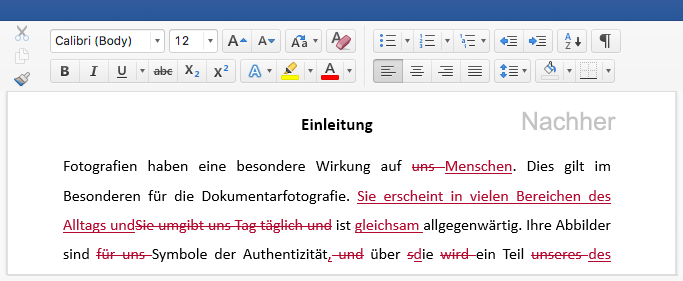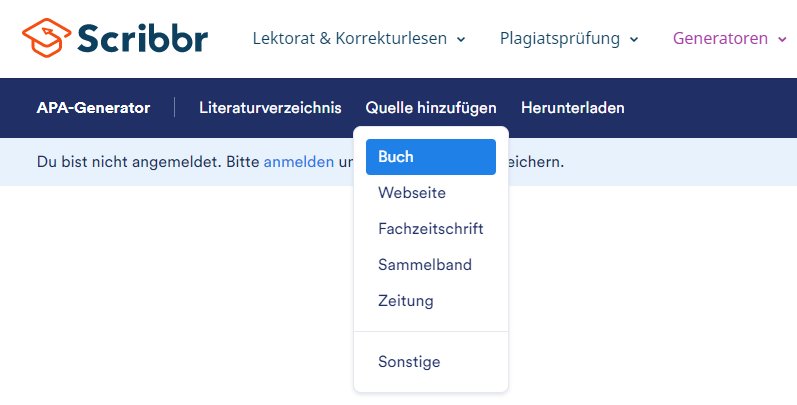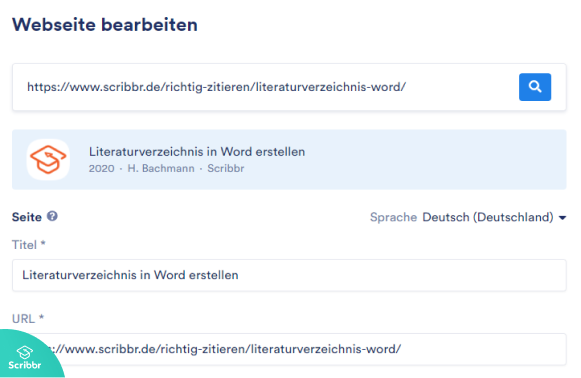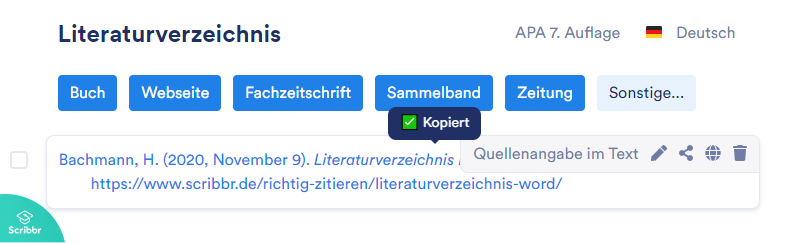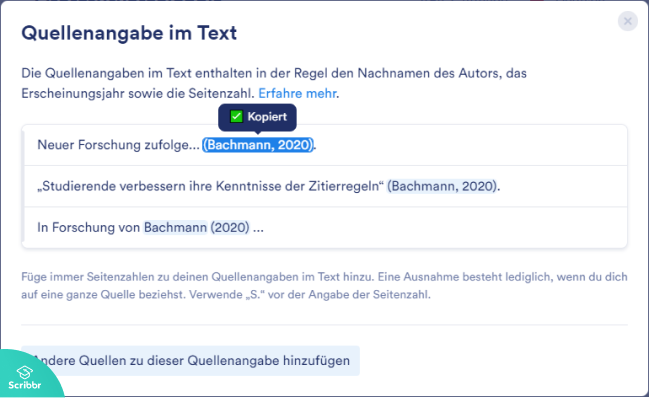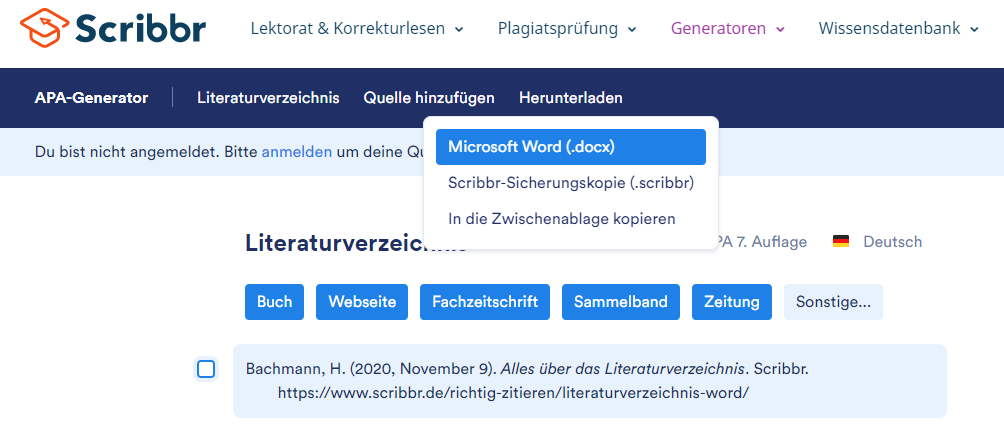Literaturverzeichnis Word einfach und korrekt erstellen
Das Literaturverzeichnis für deine Bachelorarbeit oder Masterarbeit wird meist in Word erstellt. Word unterstützt jedoch nur wenige relevante Zitierstile und hat eine hohe Fehlerquote. Oft muss das Literaturverzeichnis in Word nachträglich korrigiert werden.
Die Scribbr-Generatoren bieten eine verlässliche Alternative für dein Literaturverzeichniss in Word. Du kannst ganz bequem deine Quellenangaben erstellen und dein Literaturverzeichnis perfekt formatiert herunterladen.
Wir zeigen dir Schritt für Schritt, wie du dein Literaturverzeichnis in Word mit der integrierten Funktion oder mit den Scribbr-Generatoren erstellen kannst.
Ein automatisches Literaturverzeichnis in Word erstellen
Bei einem automatischen Literaturverzeichnis in Word ist es wichtig, dass die Details sämtlicher Quellen korrekt angegeben werden. Die Quellen müssen außerdem der jeweiligen Zitierweise folgen, die du in deiner Abschlussarbeit verwendest.
Word bietet die Funktion, anhand der Quellenangaben ein automatisches Literaturverzeichnis zu erstellen. Hierzu gehst du folgendermaßen vor:
1. Neue Quelle hinzufügen
Referenzen → Zitat einfügen → neue Quelle hinzufügen → Maske mit bibliografischen Daten ausfüllen
Neue Quelle im Literaturverzeichnis in Word hinzufügen
Quelle im Literaturverzeichnis in Word eintragen
2. Quelle einfügen
Referenzen → Zitat einfügen → passende Quelle auswählen
Zusätzlich muss die entsprechende Zitierweise ausgewählt werden:
Formatvorlage → Zitierweise auswählen
Verweis im Literaturverzeichnis in Word einfügen
3. Literaturverzeichnis einfügen
Referenzen → Literaturverzeichnis → Auswahl eine der Vorlagen oder auf Literaturverzeichnis einfügen
Literaturverzeichnis in Word einfügen
4. Literaturverzeichnis aktualisieren
Klick in den Bereich des Verzeichnises → Zitate und Literaturverzeichnis aktualisieren
Literaturverzeichnis in Word aktualisieren
5. Quellen korrigieren
Die Quellen müssen abschließend überprüft werden, um eventuelle Fehler in den Angaben zu korrigieren.
Quellen im Literaturverzeichnis in Word korrigieren
Je nach Zitierstil gibt es unterschiedliche Vorgaben. So werden z. B. unterschiedliche Teile der Quellenangabe kursiv geschrieben, oder es sind Zusätze wie das Abrufdatum einer Onlinequelle vorgeschrieben. Diese Angaben müssen oft nachträglich bearbeitet oder hinzugefügt werden.
Die Fehlerquote ist beim automatischen Literaturverzeichnis in Word recht hoch. Oft sind die Angaben im Literaturverzeichnis lückenhaft oder enthalten Fehler. Diese werden leicht übersehen und können zum Punktabzug bei deiner Abschlussarbeit führen.
Mit den Scribbr-Generatoren zum Literaturverzeichnis in Word
Mit unseren Scribbr-Generatoren kannst du schnell und einfach dein Literaturverzeichnis erstellen und anschließend in Word herunterladen. Das Literaturverzeichnis in Word ist vollständig und bereits perfekt formatiert.
Die Scribbr-Generatoren geben dir, je nach ausgewähltem Zitierstil, genau vor, welche Angaben du machen musst.
Vorteile Scribbr-Generatoren:
- 100 % kostenlos
- Korrekte Quellenangaben
- Literaturverzeichnis in Word perfekt formatiert
- Einfach zu benutzen
Zu den Scribbr-Generatoren
So gehst du bei den Scribbr-Generatoren vor:
1. Art der Quelle auswählen
Die Scribbr-Generatoren geben dir eine Auswahl an verschiedenen Arten von Quellen, z. B. Buch, Internetquelle, Artikel aus einer Fachzeitschrift usw.
Literaturverzeichnis in Word mit Scribbr-Generatoren: Quellenart wählen
2. Quellenangaben ausfüllen
Die Scribbr-Generatoren geben dir die genauen Angaben vor, die ausgefüllt werden müssen. Durch die Angabe einer URL, ISBN oder DOI-Nummer können die Angaben auch automatisch ausgefüllt werden.
Literaturverzeichnis in Word mit Scribbr-Generatoren: Quelle automatisch ausfüllen
3. Quellenangaben kopieren
Das vollständige Literaturverzeichnis wurde erstellt und korrekt formatiert. Nun kannst du die Quellenangaben direkt in Word kopieren. Die Verweise in deinem Text kannst du so ebenfalls erstellen.
Literaturverzeichnis in Word mit Scribbr-Generatoren: Quellenangabe kopieren
Literaturverzeichnis in Word mit Scribbr-Generatoren: Verweis im Text kopieren
4. Literaturverzeichnis in Word herunterladen
Mit nur einem Klick kannst du dein formatiertes Literaturverzeichnis direkt als Word-Datei herunterladen.
Literaturverzeichnis in Word mit Scribbr-Generatoren: Literaturverzeichnis herunterladen
Vergleich: Literaturverzeichnis Word vs. Scribbr-Generatoren
Sowohl mit den Scribbr-Generatoren als auch mit Word kannst du dein Literaturverzeichnis erstellen. Wir haben beide Varianten für dich verglichen.
Vergleich: Scribbr-Generatoren und Erstellung in Word
| Scribbr-Generatoren | Word-Funkion | |
|---|---|---|
| Relevante Zitierstile | 6. & 7. Auflage APA Harvard-Zitierweise Deutsche Zitierweise |
6. Auflage APA Harvard-Zitierweise Deutsche Zitierweise |
| Fehlerquote | Genauigkeit von fast 100 % | Enthält oft kleine Fehler, die leicht übersehen werden |
| Erstellung der Quellenangaben | Einfaches Ausfüllen vorgegebener Angaben, automatisches Ausfüllen mit ISBN, URL und DOI | Ausfüllen sämtlicher Felder, kein automatisches Erkennen |
| Literaturverzeichnis | Literaturverzeichnis kann mit einem Klick kopiert oder als Word-Datei heruntergeladen werden | Literaturverzeichnis wird direkt in Word erstellt, Kopieren in andere Programme ist schwierig |
| Formatierung | Bereits perfekt formatiert | Muss oft nachträglich noch überarbeitet werden |
| Kosten | 100 % kostenlos | Kostenlos, sofern Word-Programm vorhanden |
Häufig gestellte Fragen
Diesen Scribbr-Artikel zitieren
Wenn du diese Quelle zitieren möchtest, kannst du die Quellenangabe kopieren und einfügen oder auf die Schaltfläche „Diesen Artikel zitieren“ klicken, um die Quellenangabe automatisch zu unserem kostenlosen Zitier-Generator hinzuzufügen.
Bachmann, H. (2023, 24. Februar). Literaturverzeichnis Word einfach und korrekt erstellen. Scribbr. Abgerufen am 14. April 2025, von https://www.scribbr.ch/richtig-zitieren-ch/literaturverzeichnis-word/